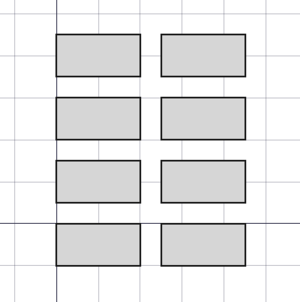Draft Réseau orthogonal
|
|
| Emplacement du menu |
|---|
| Modification → Array tools → Array |
| Ateliers |
| Draft, Arch |
| Raccourci par défaut |
| Aucun |
| Introduit dans la version |
| 0.19 |
| Voir aussi |
| Draft Réseau polaire, Draft Réseau circulaire, Draft Réseau selon une courbe, Draft Réseau lié selon une courbe, Draft Réseau de points, Draft Réseau lié selon des points |
Description
La commande Draft Réseau orthogonal crée un réseau orthogonal (3 axes) à partir d'un objet sélectionné. La commande peut éventuellement créer un réseau de liens Link, qui est plus efficace qu'un réseau normal.
La commande peut être utilisée sur des objets 2D créés avec l'Atelier Draft ou l'Atelier Sketcher, mais aussi sur de nombreux objets 3D tels que ceux créés avec l'Atelier Part, l'Atelier PartDesign ou l'Atelier Arch.
Un réseau orthogonal Draft
Utilisation
- Sélectionner un objet au choix.
- Il existe plusieurs façons de lancer la commande :
- Appuyez sur le bouton
Array.
- Sélectionnez l'option Modification → Outils de réseau →
Array dans le menu.
- Appuyez sur le bouton
- Le panneau de tâches Réseau orthogonal s'ouvre. Voir Options pour plus d'informations.
- Si vous n'avez pas encore sélectionné d'objet : sélectionnez un objet.
- Saisissez les paramètres requis dans le panneau des tâches.
- Pour terminer la commande, effectuez l'une des opérations suivantes :
- Cliquez dans la Vue 3D.
- Appuyez sur Entrée.
- Appuyez sur le bouton OK.
Options
- Entrez le Nombre d'éléments pour les directions X, Y et Z. Ce nombre doit être au moins
1pour chaque direction. Ce nombre doit être au moins1pour chaque direction. - Entrez dans le champ Intervalles en X pour spécifier le déplacement des éléments dans la direction X. Pour un réseau rectangulaire, les intervalles Y et Z doivent être spécifiés. Pour un réseau rectangulaire, les valeurs Y et Z doivent être
0. - Entrez dans le champ Intervalles en Y pour spécifier le déplacement des éléments dans la direction Y. Pour un tableau rectangulaire, les valeurs X et Z doivent être
0. Pour un réseau rectangulaire, les valeurs X et Z doivent être0. - Entrez dans le champ Intervalles en Z pour spécifier le déplacement des éléments dans la direction Z. Pour un tableau rectangulaire, les valeurs X et Z doivent être
0. Pour un réseau rectangulaire, les valeurs X et Y doivent être0. - Appuyez sur le bouton Réinitialiser X, Y ou Z pour réinitialiser le déplacement dans la direction donnée aux valeurs par défaut.
- Si la case Union est cochée, les éléments qui se chevauchent dans le réseau sont fusionnés. Cela ne fonctionne pas pour les réseaux de liens.
- Si la case Lier un réseau est cochée, un réseau de liens est créé au lieu d'un réseau normal. Un réseau de liens est plus efficace car ses éléments sont des objets App Link.
- Appuyez sur Echap ou sur le bouton Annuler pour annuler la commande en cours.
Notes
- Chaque élément du réseau est un clone exact de l'objet d'origine mais l'ensemble du réseau est considéré comme une seule unité en termes de propriétés et d'apparence.
- Cette commande crée le même objet "Réseau" paramétrique que celui créé avec le
Draft Réseau polaire et
Draft Réseau circulaire. Par conséquent, le réseau peut être converti en orthogonal, polaire ou circulaire en modifiant sa propriété DonnéesArray Type.
Preferences
See also: Preferences Editor and Draft Preferences.
- To change the number of decimals used for the input of coordinates: Edit → Preferences... → General → Units → Units settings → Number of decimals.
Propriétés
See also: Property editor.
Un Draft Réseau orthogonal est dérivé de Part Feature (classe Part::Feature). Il partage donc toutes les propriétés de ce dernier. Outre les propriétés décrites dans Part Feature, le Réseau orthogonal possède les propriétés suivantes dans l'Éditeur de propriétés
Data
Link
The properties in this group are only available for Link arrays. See Std LinkMake for more information.
- DonnéesScale (
Float) : facteur d'échelle de l'ensemble du réseau. - DonnéesScale List (
VectorList) : liste de N-vecteurs déterminant le facteur d'échelle individuel de chacun des N-éléments du réseau, où N est DonnéesCount. - DonnéesLink Transform (
Bool) : si mis àfalse, il peut remplacer le placement de l'objet lié.
Circular array
The properties in this group are hidden for orthogonal arrays and polar arrays.
- DonnéesNumber Circles (
Integer) : nombre de couches circulaires à créer. L'objet DonnéesBase compte comme une couche. Il doit être d'au moins1. - DonnéesRadial distance (
Distance) : distance entre les couches circulaires. - DonnéesSymmetry (
Integer) : un nombre qui indique les lignes de symétrie dans les couches circulaires. Ce nombre modifie la distribution des objets et le rendre très grand peut éliminer les couches les plus centrales. - DonnéesTangential Distance (
Distance) : distance entre les copies dans le même calque circulaire.
Objects
- DonnéesArray Type (
Enumeration) : spécifie le type de réseau à créer"ortho","polar"ou"circular". - DonnéesAxis Reference (
LinkGlobal) : spécifie l'objet et l'arête qui peuvent être utilisés comme référence pour les réseaux polaires et circulaires. Par exemple, il peut s'agir du bord d'unDraft Fil ou d'un
PartDesign Ligne de référence. Si cette propriété existe, elle remplace à la fois DonnéesAxis et DonnéesCenter, pour les réseaux polaires et circulaires.
- DonnéesBase (
Link) : spécifie l'objet à dupliquer dans le réseau. - DonnéesFuse (
Bool) : par défaut réglé àfalse; Si elle est réglée surtrueet que les copies se croisent, elles seront fusionnées en une seule forme. Cela ne fonctionne que si le réseau initial n'était pas un "Link array" (réseau lié).
Orthogonal array
The properties in this group are hidden for circular arrays and polar arrays.
- DonnéesInterval X (
VectorDistance) : vecteur spécifiant l'intervalle entre chaque copie sur l'axe X. - DonnéesInterval Y (
VectorDistance) : vecteur spécifiant l'intervalle entre chaque copie sur l'axe Y. - DonnéesInterval Z (
VectorDistance) : vecteur spécifiant l'intervalle entre chaque copie sur l'axe Z. - DonnéesNumber X (
Integer) : nombre de copies sur la direction X. L'objet DonnéesBase compte comme une copie. Il doit être d'au moins1. - DonnéesNumber Y (
Integer) : nombre de copies selon la direction Y. - DonnéesNumber Z (
Integer) : nombre de copies selon la direction Z.
Polar array
The properties in this group are hidden for circular arrays and orthogonal arrays.
- DonnéesAngle (
Angle) : spécifie l'ouverture de l'arc circulaire à couvrir de copies; utilisez 360 pour couvrir un cercle entier. - DonnéesInterval Axis (
VectorDistance) : distance et orientation de chaque copie dans la direction DonnéesAxis. - DonnéesNumber Polar (
Integer) : nombre de copies dans la direction polaire.
Polar/circular array
The properties in this group are hidden for orthogonal arrays.
- DonnéesAxis (
Vector) : direction de l'axe autour de laquelle les éléments d'un réseau polaire ou circulaire sont créés. - DonnéesCenter (
VectorDistance) : spécifie le point central du réseau polaire ou circulaire. DonnéesAxis passe par ce point. Pour les réseaux circulaires, le DonnéesCenter spécifie un décalage par rapport au DonnéesPlacement de l'objet DonnéesBase.
View
Link
The properties in this group, with the exception of the inherited property, are only available for Link arrays. See Std LinkMake for more information.
- VueDraw Style (
Enumeration) - VueLine Width (
FloatConstraint) - VueOverride Material (
Bool) - VuePoint Size (
FloatConstraint) - VueSelectable (
Bool): this is an inherited property that appears in the Selection group for other arrays - VueShape Material (
Material)
Base
The properties in this group, with the exception of the inherited property, are only available for Link arrays. See Std LinkMake for more information.
- Vue (Hidden)Child View Provider (
PersistentObject) - Vue (Hidden)Material List (
MaterialList) - Vue (Hidden)Override Color List (
ColorList) - Vue (Hidden)Override Material List (
BoolList) - Vue (Hidden)Proxy (
PythonObject): this is an inherited property.
Display Options
The properties in this group are inherited properties. See Part Feature for more information.
- VueBounding Box (
Bool): this property is not inherited by Link arrays. - VueDisplay Mode (
Enumeration): for Link arrays it can beLinkorChildView. For other arrays it can be:Flat Lines,Shaded,WireframeorPoints - VueShow In Tree (
Bool) - VueVisibility (
Bool)
Draft
- VuePattern (
Enumeration): not used. - VuePattern Size (
Float): not used.
Object style
The properties in this group are not inherited by Link arrays.
Script
Voir aussi : Autogenerated API documentation et Débuter avec les scripts FreeCAD.
Parametric array
L'outil Réseau orthogonal peut être utilisé dans une macro et dans la console Python avec la fonction suivante :
The main method:
array = make_array(base_object, arg1, arg2, arg3, arg4=None, arg5=None, arg6=None, use_link=True)
The wrappers for orthogonal arrays are:
array = make_ortho_array(base_object,
v_x=App.Vector(10, 0, 0), v_y=App.Vector(0, 10, 0), v_z=App.Vector(0, 0, 10),
n_x=2, n_y=2, n_z=1,
use_link=True)
array = make_ortho_array2d(base_object,
v_x=App.Vector(10, 0, 0), v_y=App.Vector(0, 10, 0),
n_x=2, n_y=2,
use_link=True)
The wrappers for rectangular arrays are:
array = make_rect_array(base_object,
d_x=10, d_y=10, d_z=10,
n_x=2, n_y=2, n_z=1,
use_link=True)
array = make_rect_array2d(base_object,
d_x=10, d_y=10,
n_x=2, n_y=2,
use_link=True)
- Crée un
"Array"objet à partir debase_object.- Au lieu d'une référence à un objet,
base_objectpeut également être leLabel(chaîne) d'un objet existant dans le document courant. - Les vecteurs
v_x,v_yetv_zdéterminent la distance entre les points de base de chaque copie, dans les directions X, Y et Z.n_x,n_yetn_zsont le nombre de copies dans la direction respective. - Si
use_linkestTrue, le type de réseau créé sera un réseau Link dont les éléments sont des instances de App Link au lieu de simples copies. make_ortho_array2dignore le composant Z, donc le résultat sera un tableau 2D dans le plan XY.
- Au lieu d'une référence à un objet,
Exemple :
import FreeCAD as App
import Draft
doc = App.newDocument()
rect = Draft.make_rectangle(1500, 500)
v_x = App.Vector(1600, 0, 0)
v_y = App.Vector(0, 600, 0)
array = Draft.make_ortho_array2d(rect, v_x, v_y, 3, 4)
doc.recompute()
Non-parametric array
Pour un réseau rectangulaire, utilisez-le comme ceci :
array(objectslist, xvector, yvector, xnum, ynum)
array(objectslist, xvector, yvector, zvector, xnum, ynum, znum)
Exemple :
import FreeCAD as App
import Draft
doc = App.newDocument()
rect = Draft.make_rectangle(1500, 500)
v_x = App.Vector(1600, 0, 0)
v_y = App.Vector(0, 600, 0)
Draft.array(rect, v_x, v_y, 3, 4)
doc.recompute()
- Drafting : Ligne, Polyligne, Congé, Arc, Arc par 3 points, Cercle, Ellipse, Rectangle, Polygone, B-spline, Courbe de Bézier cubique, Courbe de Bézier, Point, Surfaces liées, Formes à partir de texte, Hachure
- Annotation : Texte, Dimension, Étiquette, Éditeur de styles d'annotations, Widget d'échelle d'annotation.
- Modification : Déplacer,Pivoter,Échelle,Miroir, Décalage, Ajuster ou prolonger, Étirer, Cloner, Réseau orthogonal, Réseau polaire, Réseau circulaire, Réseau selon une courbe, Réseau lié selon une courbe, Réseau de points, Réseau lié selon des points, Éditer, Surligner les sous éléments, Joindre, Scinder, Agréger, Désagréger, Polyligne vers B-spline, Draft vers esquisse, Pente, Inverser le texte de la dimension, Vue 2D d'une forme
- Barre Draft : Plan de travail, Définir le style, Basculer en mode construction, Groupement automatique
- Aimantation : Verrouillage de l'aimantation, Aimantation terminaison, Aimantation milieu, Aimantation centre, Aimantation angle, Aimantation intersection, Aimantation perpendiculaire, Aimantation extension, Aimantation parallèle, Aimantation spéciale, Aimantation au plus proche, Aimantation orthogonal, Aimantation grille, Aimantation plan de travail, Aimantation dimensions, Basculer la grille
- Utilitaires : Appliquer le style, Calque, Gestionnaire de calques, Nommer un groupe, Déplacer vers un groupe, Sélection groupée, Ajouter au groupe de construction, Mode d'affichage, Proxy de plan de travail, Réparer, Barre d'aimantation
- Additionnels : Contrainte, Motif, Préférences, Préférences d'Import Export, DXF/DWG, SVG, OCA, DAT
- Menu contextuel :
- Conteneur du calque : Fusionner les calques en double, Ajouter un nouveau calque
- Calque : Groupement automatique, Sélection groupée
- Texte : Ouvir les hyperliens
- Filaire : Aplatir
- Proxy de plan de travail : Enregistrer la position de la caméra, Enregistrer l'état des objets
- Démarrer avec FreeCAD
- Installation : Téléchargements, Windows, Linux, Mac, Logiciels supplémentaires, Docker, AppImage, Ubuntu Snap
- Bases : À propos de FreeCAD, Interface, Navigation par la souris, Méthodes de sélection, Objet name, Préférences, Ateliers, Structure du document, Propriétés, Contribuer à FreeCAD, Faire un don
- Aide : Tutoriels, Tutoriels vidéo
- Ateliers : Std Base, Arch, Assembly, CAM, Draft, FEM, Inspection, Mesh, OpenSCAD, Part, PartDesign, Points, Reverse Engineering, Robot, Sketcher, Spreadsheet, Surface, TechDraw, Test